Catatan
Akses ke halaman ini memerlukan otorisasi. Anda dapat mencoba masuk atau mengubah direktori.
Akses ke halaman ini memerlukan otorisasi. Anda dapat mencoba mengubah direktori.
Anda dapat menambahkan file multimedia ke komponen di dalam pustaka. Komponen tersebut kemudian dapat digunakan oleh semua aplikasi dalam lingkungan dan dapat dipindahkan ke seluruh lingkungan menggunakan manajemen siklus hidup aplikasi komponen (ALM) standar melalui solusi dalam Microsoft Dataverse.
Untuk menambahkan multimedia ke komponen, gunakan langkah-langkah sama yang akan Anda ikuti saat menambahkan file multimedia dalam aplikasi kanvas. Informasi selengkapnya: menggunakan file multimedia di aplikasi kanvas
Setelah menambahkan file multimedia ke komponen di dalam pustaka komponen, file akan muncul dalam panel media seperti halnya untuk aplikasi kanvas:
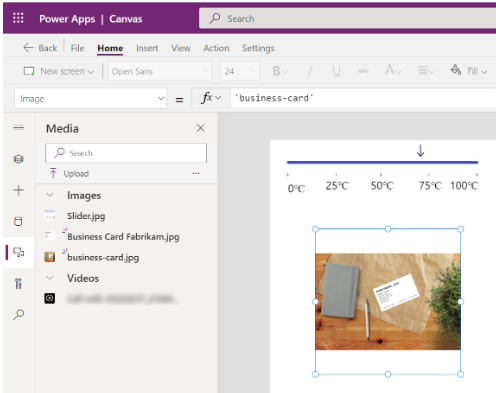
Sumber daya media dalam pustaka komponen didefinisikan pada tingkat pustaka dan tidak terkait dengan masing-masing komponen. Mengimpor komponen apa pun dari pustaka komponen akan mengimpor semua sumber daya media dari pustaka ke aplikasi. Namun, Anda dapat menghilangkan media yang tidak digunakan setelah penyesuaian aplikasi selesai. Informasi selengkapnya: Hapus media yang tidak digunakan
Tip
Beri Prefiks sumber daya media dalam pustaka komponen dengan namespace atau nama pustaka unik sehingga nama tersebut tidak bertentangan dengan sumber daya yang ada di aplikasi selama impor.
Selama impor komponen ke aplikasi, jika multimedia pustaka komponen memiliki sumber daya dengan nama sama seperti multimedia yang sudah ada di dalam aplikasi, proses impor menambahkan garis bawah ("_") dan angka acak untuk menjalankan keunikan nama.
Contoh
Pertimbangkan bahwa Anda membuat pustaka komponen dengan gambar slider yang menggunakan ikon dengan properti input untuk komponen bernama "nilai" untuk mengatur propertin X miliknya.
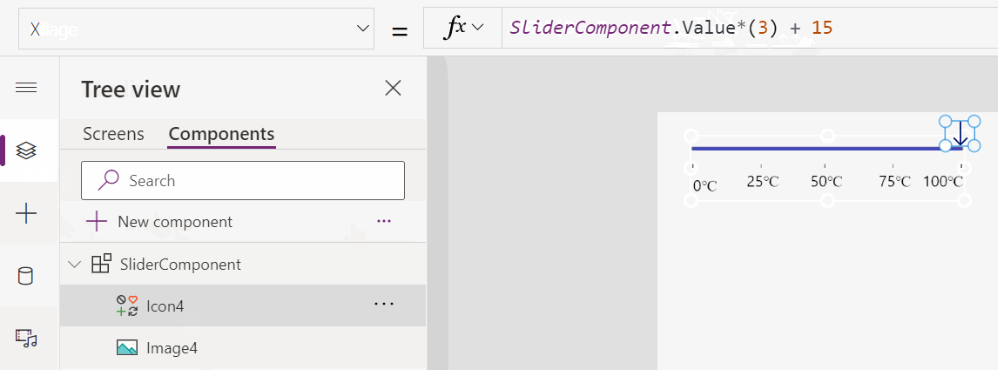
Untuk menggunakan kembali komponen multimedia ini dalam aplikasi, Anda cukup mengimpor komponen, dan menautkan properti input komponen dengan nilai yang akan Anda hubungkan dari dalam aplikasi.
Mulai dengan mengimpor komponen ke aplikasi:
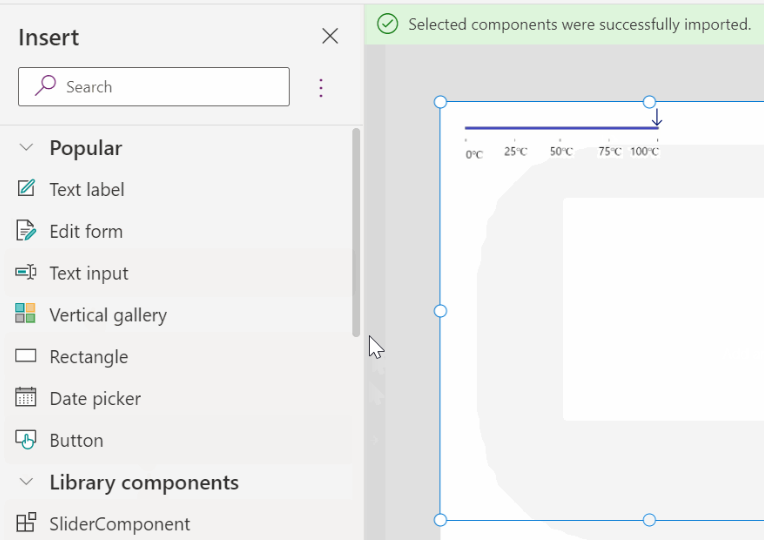
Setelah mengimpor, Anda dapat memasukkan kontrol slider, dan mengatur nilai komponen yang diimpor ke nilai slider:
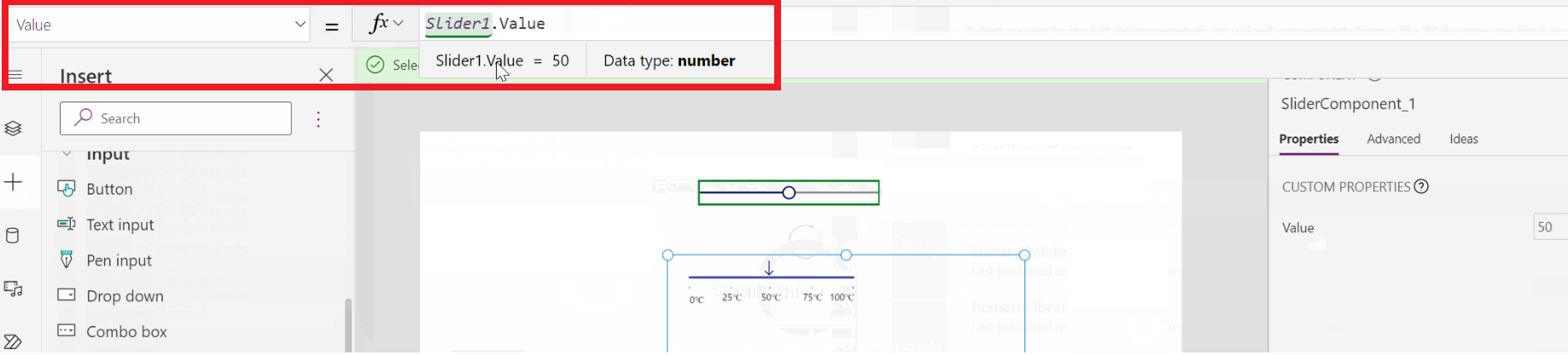
Saat Anda memainkan aplikasi ini, gerakan slider dalam aplikasi kemudian akan memindahkan komponen slider yang diimpor:
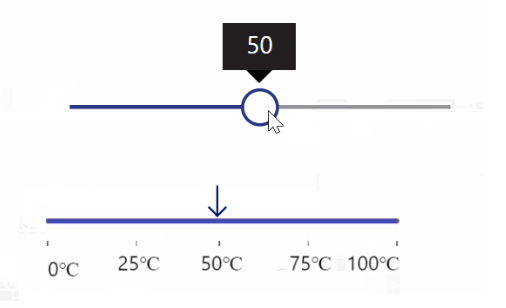
Baca juga
- Komponen kanvas
- Pustaka komponen
- Manajemen siklus hidup aplikasi pustaka komponen (ALM)
- Rumus perilaku untuk komponen
- Power Apps component framework
- Tambahkan komponen kanvas ke halaman kustom di aplikasi berdasarkan model Anda
Catatan
Apa bahasa dokumentasi yang Anda inginkan? Lakukan survei singkat. (perlu diketahui bahwa survei ini dalam bahasa Inggris)
Survei akan berlangsung kurang lebih selama tujuh menit. Tidak ada data pribadi yang dikumpulkan (pernyataan privasi).